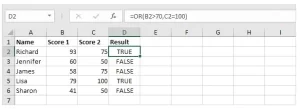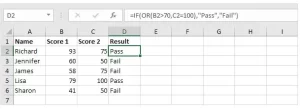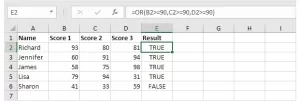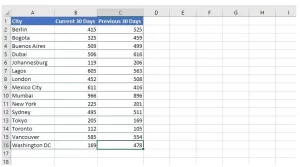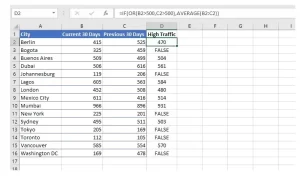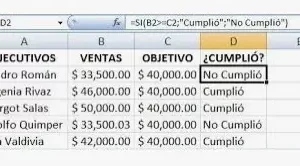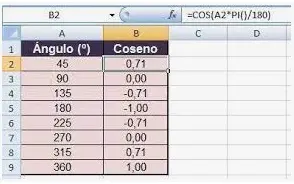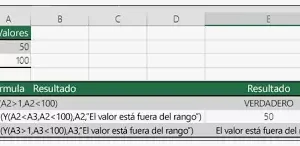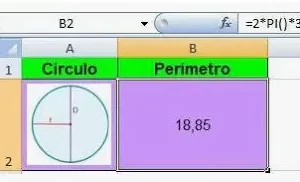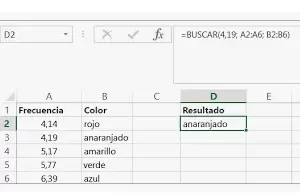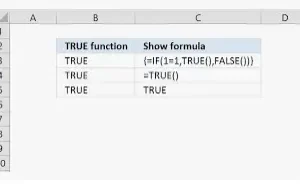Función o en Excel
1. Por ejemplo, echa un vistazo a la función OR en la celda D2 de abajo.
Explicación: la función OR devuelve TRUE si la primera puntuación es mayor que 70 o la segunda es igual a 100, en caso contrario devuelve FALSE.
2. Combine la función OR con la función IF.
Explicación: la función OR devuelve TRUE o FALSE (véase el ejemplo anterior). Si es TRUE, la función IF devuelve Pass, si es FALSE, la función IF devuelve Fail.
3. Por ejemplo, mira la función OR en la celda E2 de abajo.
Explicación: la función OR devuelve TRUE si al menos una de las puntuaciones es mayor o igual a 90, de lo contrario devuelve FALSE. La función OR puede probar hasta 255 condiciones. La única manera de que la función OR devuelva FALSE es si todas las condiciones son FALSE (fila 6).
Una función en Excel es una fórmula preestablecida que ayuda a realizar operaciones matemáticas, estadísticas y lógicas. Una vez que conozcas la función que quieres utilizar, todo lo que tienes que hacer es introducir un signo igual (=) en la celda, seguido del nombre de la función y el rango de celdas al que se aplica.
Ejemplo
Este es un ejemplo de cómo utilizar la combinación IF/OR con un cálculo matemático para el valor_if_true. La siguiente hoja de cálculo muestra las visitas al sitio web de una empresa para el período actual de 30 días y el período anterior de 30 días.
Si la columna B o la columna C tienen un valor superior a 500, se considera un lugar de alto tráfico.
Queremos identificar las ciudades que son lugares de alto tráfico y calcular el promedio de visitas para los dos meses del informe. Si una ciudad no se considera de alto tráfico, no se debe calcular la media.
Como en el ejemplo anterior, las funciones IF y OR se anidarían para el Argumento 1 de la siguiente manera
=IF(OR(B2>500,C2>500)
El segundo argumento tomaría la forma de la función AVERAGE:
PROMEDIO(B2:C2)
El tercer argumento puede omitirse para devolver un valor de FALSO, indicando que esas celdas no cumplen ninguno de los criterios dados.
La fórmula completa sería
=IF(OR(B2>500,C2>500),AVERAGE(B2:C2))
El resultado de la hoja de cálculo al copiar esta fórmula en todas las celdas relevantes de la columna D sería
Vídeos de Función o en Excel
Contenido